So speichern Sie nur Seiten mit Anmerkungen
Mit wenigen Klicks können Sie nur die Seiten eines PDF-Dokuments, die Anmerkungen enthalten, in einem neuen Dokument speichern.
Sie haben ein Dokument mit über 100 Seiten, und nur auf eine Hand voll Seiten haben Sie Anmerkungen angebracht. Nun möchten Sie nur diese Seiten, die Anmerkungen enthalten, in ein neues Dokument speichern.
Beginnen wir mit einem Beispiel-Dokument mit 181 Seiten. Auf nur zwei oder drei Seiten bringen wir Anmerkungen an.
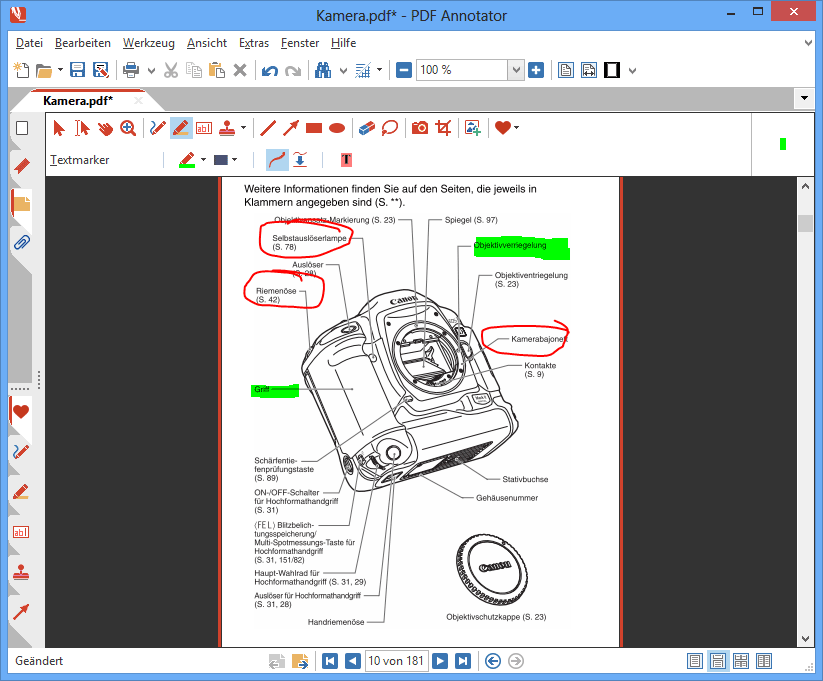
Zuerst öffnen wir jetzt die Seiten-Seitenleiste: Dazu klicken wir ein Mal auf den Reiter mit dem Seiten-Symbol ganz links am Fensterrand.
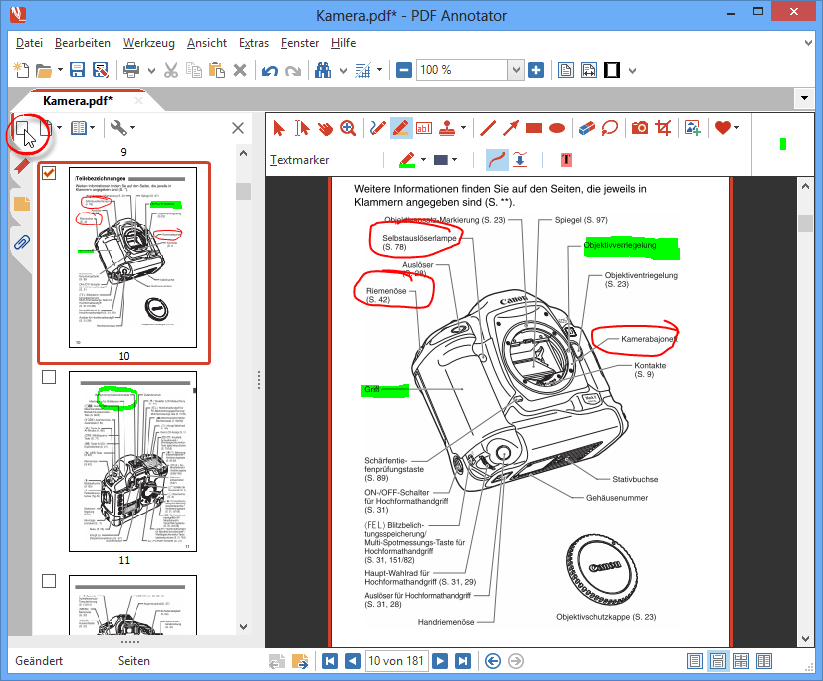
Dann klicken wir auf den Schalter mit dem Seiten-Symbol oben links innerhalb der Seitenleiste.
Wir klicken auf Selektieren und Seiten mit Anmerkungen.
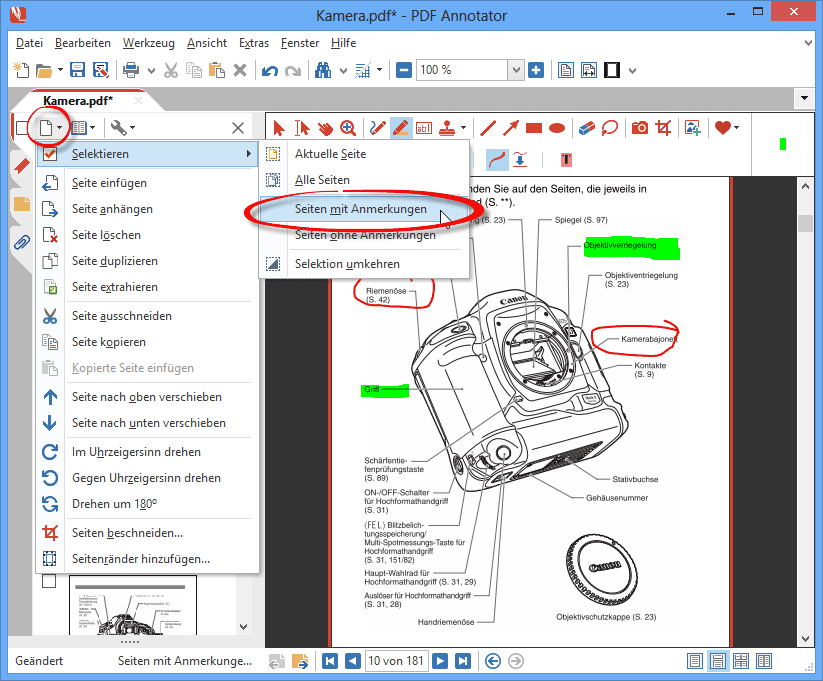
Wir sehen nun, dass alle Seiten, die mindestens eine Anmerkung enthalten, in der Seitenleiste selektiert wurden.
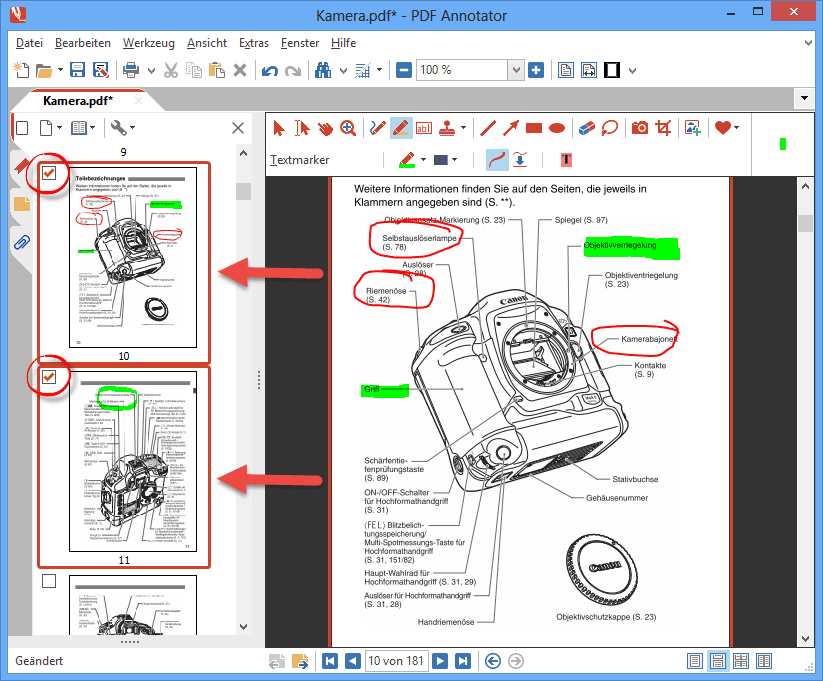
Dann klicken wir erneut auf den Schalter mit dem Seiten-Symbol oben links innerhalb der Seitenleiste.
Diesmal klicken wir auf Seite extrahieren.
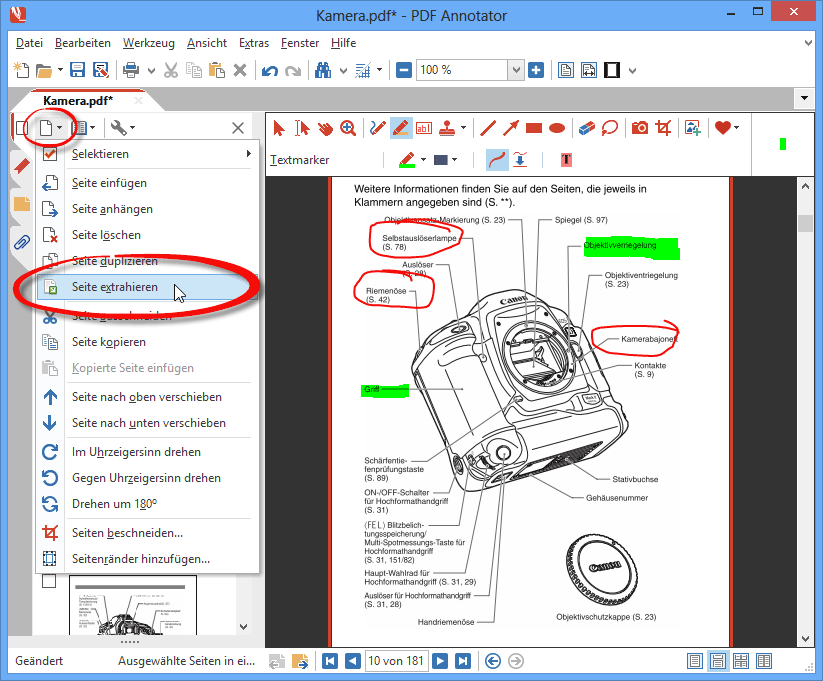
Daraufhin auf einem neuen Dokumenten-Reiter Unbenannt.pdf ein neues Dokument erstellt.
Das neue Dokument enthält nur die Seiten, die wir vorher ausgewählt haben - alle Seiten mit Anmerkungen.
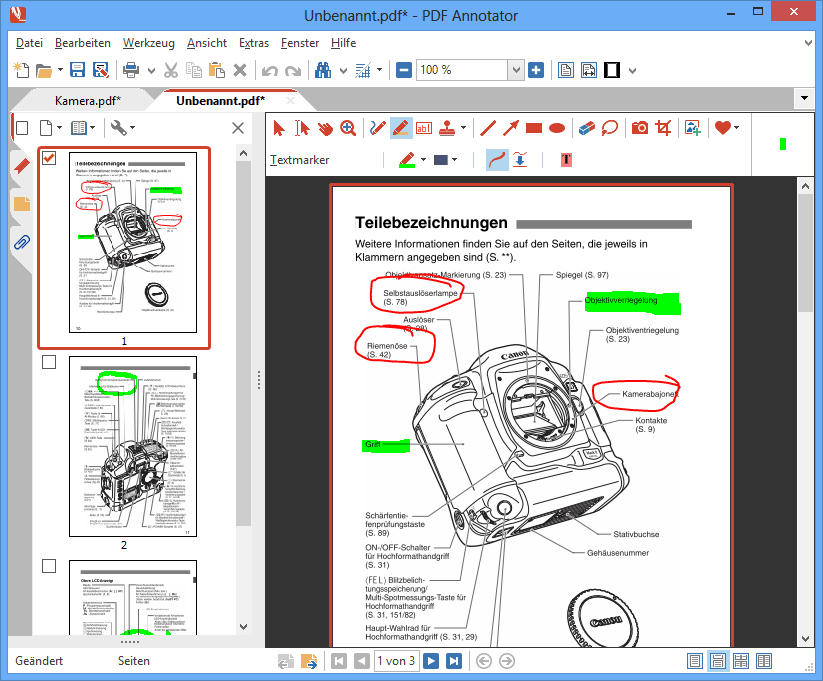
Letztlich klicken wir auf Datei, Speichern unter, um das neue Dokument unter einem eigenen Namen zu speichern.